Discord es una aplicación gratuita creada para jugadores en línea. La aplicación combina mensajes de texto y voz para facilitar la comunicación entre gremios, clanes de juegos y otros grupos.
Como TeamSpeak, Skype y otras plataformas de comunicación, Discord también viene con emojis, una forma divertida de agregar emociones a sus mensajes.
Si administra su propio Discord, puede agregar fácilmente emojis a los nombres de los canales de texto, los nombres de las categorías y los nombres de los canales de voz.

Este artículo cubre cómo encontrar emojis en Discord y cómo usar esos emojis en Servidores de discordia.
Cómo encontrar emojis en Discord
Discord tiene un pequeño e ingenioso sistema que te ayuda a encontrar, usar y realizar un seguimiento de tus emojis, para que sean siempre a mano cuando los necesite.
Puedes usar el selector de emojis para encontrar emojis en Discord.
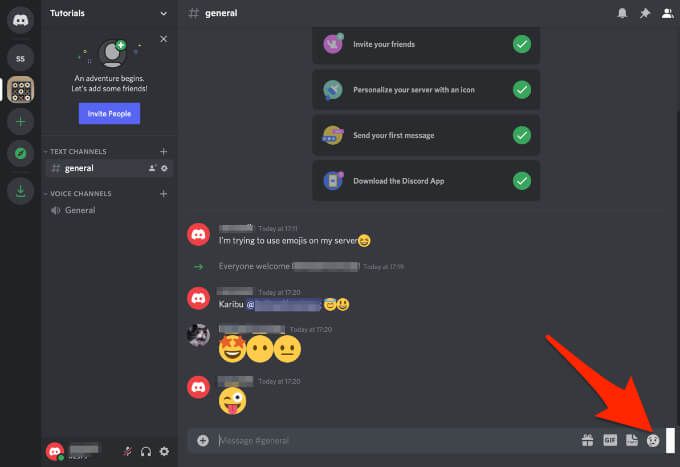
Nota: al pasar el mouse sobre el botón, cambiará de gris a color completo.
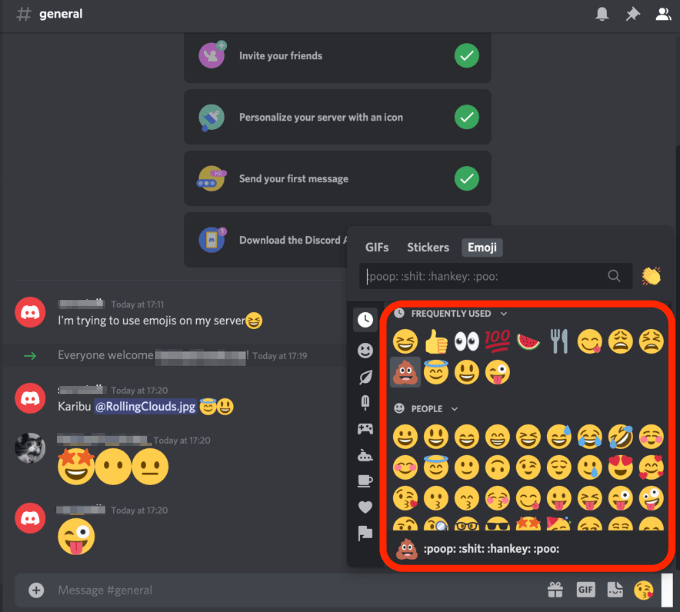
Nota: Puede usar los botones justo debajo del selector de Emoji para filtrar los emojis. El selector también clasifica los emojis personalizados por servidor, lo que le facilita la selección de los emojis.
Si el emoji es gris, significa que es un emoji animado o que no tiene acceso para publicarlo en otros servidores. Para obtener acceso a emojis animados, puede pagar una suscripción Nitro o Nitro clásico y tener la posibilidad de publicar emojis personalizados en todas partes.
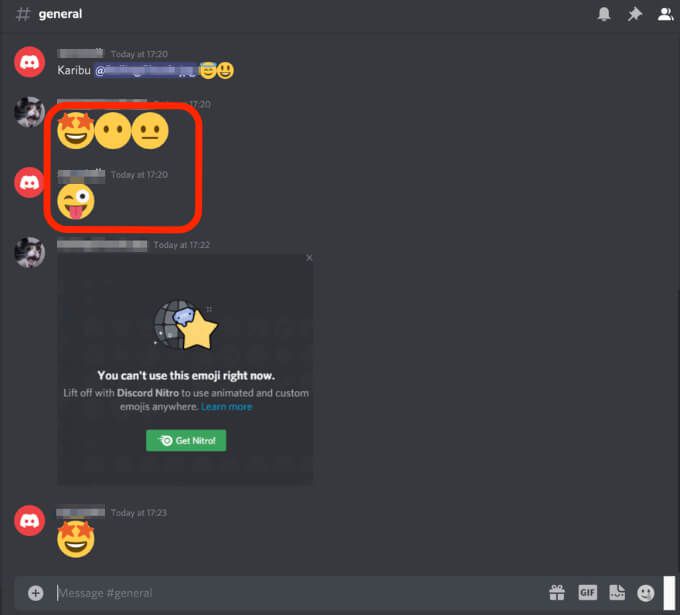
Nota: si estás en el modo Compacto, los emojis no aumentarán de tamaño para convertirse en wumbojis.
Cómo agregar emojis personalizados en Discord
Además de los emojis universales estándar, Discord también te permite cargar y usar emotes personalizados en un servidor de Discord. Los emojis de servidor creados a medida son específicos del servidor de Discord, en comparación con los emojis integrados, que puedes usar a nivel mundial.
Nota: para agregar un emoji personalizado, debe ser el propietario del servidor o tener permisos de Administrar Emoji.
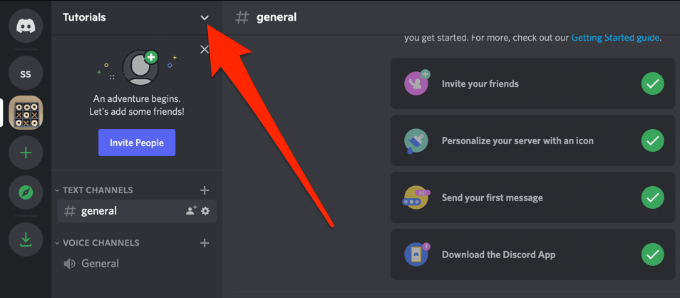
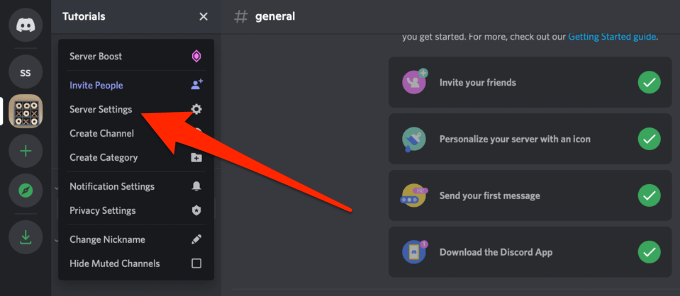
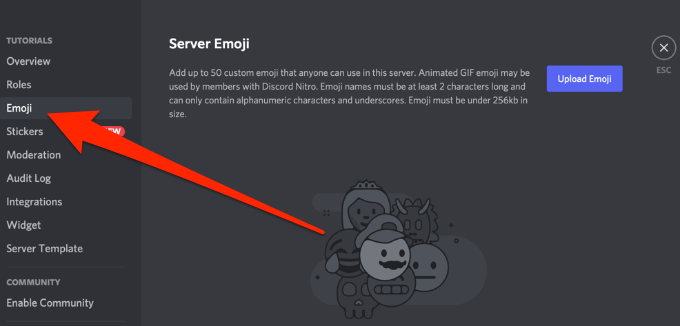
Al usar emojis personalizados, los nombres deben tener al menos dos caracteres y solo tener guiones bajos y caracteres alfanuméricos. Además, los emojis deben tener un tamaño inferior a 256 kb.
Alguien solo puede usar los emojis personalizados en el servidor en el que los cargó. Con Discord Nitro, tendrá 50 espacios adicionales para emojis personalizados animados y podrá usar los emojis en cada DM de grupo o servidor en el que se encuentre.
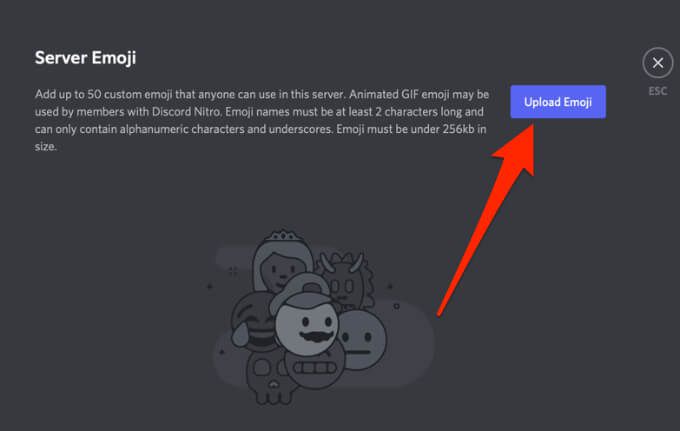
Si el archivo que ha subido cumple con el requisito de 128 × 128 píxeles de Discord, aparecerá en las listas de emoji o emoji animados.
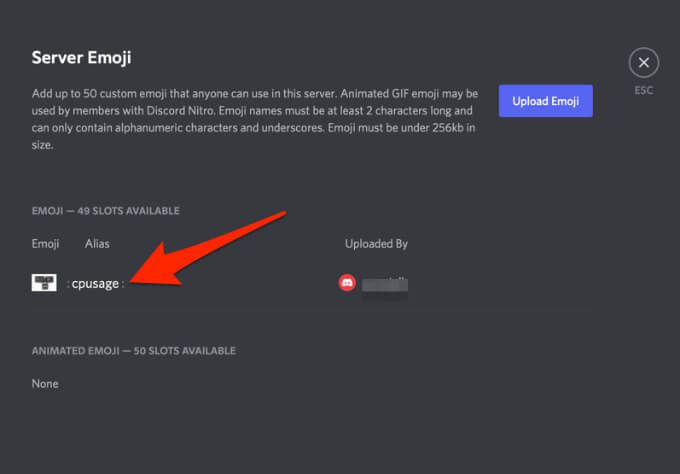
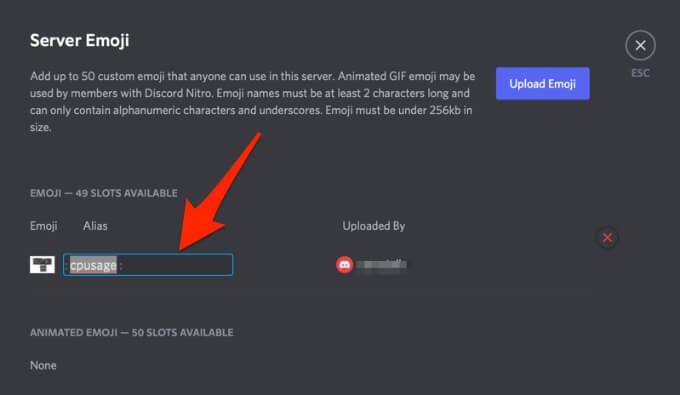
Una vez que cargue el emoji, comience a usarlo en su servidor de Discord. Puede colocar el cursor sobre el emoji en la lista de Emoji y seleccionar la X roja para eliminar el emoji.
Cómo usar emojis como reacciones en Discord
En su lugar de escribir tu respuesta en discordia, puedes reaccionar a la publicación usando un emoji y dejar que la gente sepa lo que pasa. Puedes agregar emojis a Discord escribiendo su nombre o usando el menú de emoji.
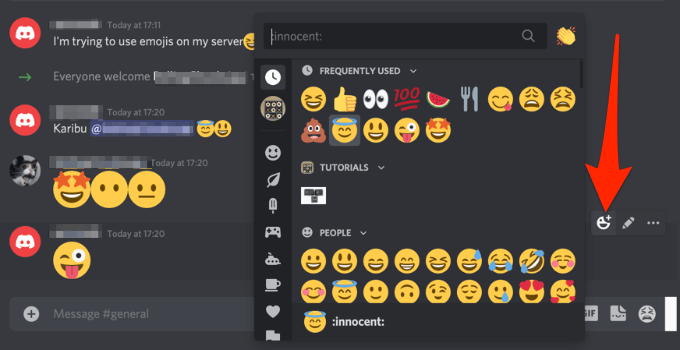
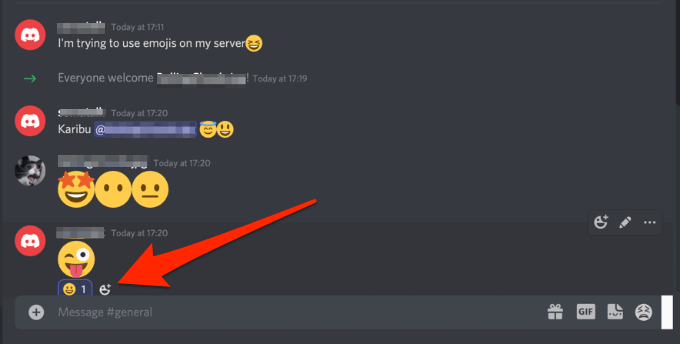
Agrega emociones a tus mensajes de discordia
A diferencia de una conversación cara a cara donde puede expresarse con señales verbales y no verbales, no es fácil hacerlo en conversaciones virtuales. Entonces, los emojis son indispensables en Discord, ya que son útiles cuando quieres agregar tono y significado.
Para obtener más consejos y trucos de Discord, consulte nuestras guías sobre por qué tus invitaciones de Discord no funcionan, cómo usar la superposición en el juego de Discord o consulte las las mejores alternativas de Discord.
Deja un comentario y cuéntanos si esta guía te ayudó a encontrar y usar emojis en Discord.